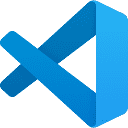O Vincent é um plug-in de extensão do Visual Studio Code para cientistas de dados desenvolvido pela BespoAI para aprimorar a experiência de uso dos notebooks Jupyter. Ele se integra ao popular editor de código VS Code para ajudar os usuários a escrever, depurar e gerenciar o código de análise de dados com mais eficiência. O objetivo principal do Vincent é simplificar os fluxos de trabalho de ciência de dados com funcionalidade inteligente que permite que os usuários se concentrem na exploração e modelagem de dados sem se concentrar nos detalhes tediosos das operações. O plug-in está disponível no Visual Studio Marketplace e está atraindo a atenção de entusiastas e profissionais da ciência de dados para cenários em que conjuntos de dados complexos precisam ser processados ou o desenvolvimento de aprendizado de máquina precisa ser realizado.
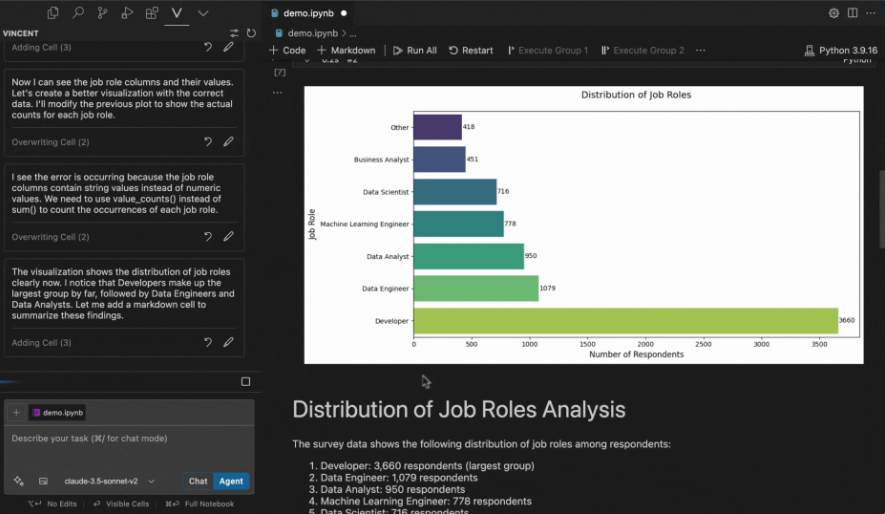
Lista de funções
- Suporte ao Jupyter NotebookCrie, edite e execute notebooks Jupyter diretamente no VS Code sem precisar usar outras ferramentas.
- Alertas de código inteligenteFornece sugestões de preenchimento de código em tempo real para melhorar a eficiência da codificação, especialmente para bibliotecas de análise de dados Python.
- Gerenciamento da operação da célulaSuporte à execução de código por célula, facilitando a depuração passo a passo e a validação dos resultados da análise.
- Integração de visualização de dadosTrabalhe de forma integrada com bibliotecas de visualização comuns (por exemplo, Matplotlib, Seaborn) para visualizar diagramas diretamente no editor.
- Suporte a vários idiomasNão se limita ao Python, mas também pode lidar com notebooks em R, Julia e outras linguagens comumente usadas na ciência de dados.
- Gerenciamento ambientalAmbiente virtual integrado: comutação para gerenciar facilmente várias dependências de projeto.
- Personalização de teclas de atalhoConfigurações de atalho flexíveis para otimizar os hábitos de trabalho individuais.
Usando a Ajuda
Processo de instalação
Para usar o Vincent no Visual Studio Code, o processo de instalação é muito simples; siga as etapas abaixo para começar rapidamente:
1.Abrir o código VSVerifique se o Visual Studio Code está instalado em seu computador (a versão mais recente é recomendada e pode ser baixada do site oficial https://code.visualstudio.com/).
2.Acesso a mercados ampliadosNa barra de atividades no lado esquerdo do VS Code, clique no ícone "Extensions" (Ctrl+Shift+X ou Cmd+Shift+X).
3.Pesquisar VincentDigite no campo de pesquisa BespoAI.vincentSe quiser usar o plug-in Vincent, você verá em breve as opções do plug-in Vincent.
4.Instalação de plug-insClique no botão "Install" (Instalar) ao lado do plug-in, o VS Code fará o download e instalará o Vincent automaticamente. Após a conclusão da instalação, o botão "Install" (Instalar) mudará para o ícone de engrenagem "Manage" (Gerenciar) para indicar que está pronto. Quando a instalação for concluída, o botão "Install" (Instalar) mudará para o ícone de engrenagem "Manage" (Gerenciar), indicando que está pronto.
5.Verificação de dependênciasVincent requer suporte ao ambiente Jupyter. Se você não tiver o Jupyter instalado em seu computador, execute primeiro a linha de comando. pip install jupyter Instalação (recomenda-se usar o Anaconda para gerenciar seu ambiente Python e garantir que as dependências estejam completas).
6.Reiniciar o código VSRecomendamos reiniciar o editor após a conclusão da instalação para garantir que todos os recursos sejam carregados corretamente.
Como usar
Após a conclusão da instalação, os recursos do Vincent são automaticamente integrados ao VS Code. Abaixo está o procedimento detalhado para os principais recursos:
Criação e gerenciamento de Jupyter Notebooks
–Novo notebookNo VS Code, pressione Ctrl+Shift+P (ou Cmd+Shift+P) para abrir o painel de comando, digite e selecione "Create: New Jupyter Notebook". Isso gerará um .ipynb Documentação.
–Adição de células de códigoClique no botão "+ Code" (+ código) na parte superior do notebook e digite o código Python (por exemplo print("Hello, Vincent")).
–código de execuçãoSe o código for executado imediatamente, o resultado será exibido abaixo.
–Salvar e exportarClique no botão "Save" (Salvar) no menu File (Arquivo), e o bloco de notas será exibido como um arquivo .ipynb Ele também pode ser armazenado na opção "Exportar" para gerar um arquivo HTML ou PDF.
Alerta de código inteligente
–Dicas de ativaçãoVincent monitora e aconselha em tempo real à medida que o código é inserido nas células de código. Por exemplo, digite import pandas asO plug-in abre automaticamente a janela pandas e sugere métodos disponíveis (por exemplo DataFrame).
–Aceitação de recomendaçõesUse as teclas Tab ou Enter para aceitar sugestões e codificar rapidamente.
–Ver documentoPasse o mouse sobre a função (por exemplo pd.read_csv), você pode ver uma breve descrição para aprimorar seu aprendizado.
Visualização de dados
–tramaDigite o código de visualização na célula, por exemplo:
import matplotlib.pyplot as plt
plt.plot([1, 2, 3], [4, 5, 6])
plt.show()
- Prévia dos resultadosApós a execução da célula, o gráfico é exibido diretamente abaixo do notebook, sem uma janela adicional.
- Parâmetros de ajusteModifique o código e execute-o novamente; os gráficos serão atualizados instantaneamente, facilitando a experimentação de estilos diferentes.
Mudança de ambiente
- Selecionar intérpreteClique no número da versão do Python na barra de status na parte inferior do VS Code para abrir o menu de seleção do interpretador.
- Ambientes de comutaçãoSelecione o ambiente virtual instalado (por exemplo venv ou Anaconda), o Vincent adapta automaticamente o kernel do Jupyter para o ambiente atual.
- Ambiente de verificação:: Executar na célula !pip listVerifique se as dependências do ambiente atual atendem aos requisitos.
Atalhos personalizados
- Abrir configuraçõesPressione Ctrl+, (ou Cmd+,) para entrar em Settings (Configurações) e procure por "Keyboard Shortcuts" (Atalhos do teclado).
- operação de ligaçãoLocalize os comandos relacionados ao Vincent (por exemplo, "Run Cell"), clique no ícone de edição e personalize sua tecla de atalho preferida (por exemplo, Ctrl+R).
- Salvar para efeito: Imediatamente após a conclusão da configuração, opere com as novas teclas de atalho em seu notebook.
Operação da função em destaque
O Vincent é caracterizado por sua profunda otimização dos fluxos de trabalho de ciência de dados. Exemplo:
- depuração passo a passoQuando se executa um código complexo, é possível percorrer a célula e observar os valores das variáveis intermediárias (por exemplo print(df.head())) para evitar erros em uma única execução.
- Comutação de vários idiomasSe você precisar analisar os dados no R, basta adicionar o seguinte ao topo da célula %%R Vincent chama automaticamente o kernel do R para executar o código.
- Feedback em tempo realPara cada execução de célula, o Vincent registra o tempo de execução para ajudá-lo a otimizar o desempenho do código.
Com essas operações, você pode começar a usar facilmente o Vincent como um poderoso assistente para análise de dados. Seja você um usuário iniciante ou profissional, ele pode aumentar significativamente a eficiência.